Зміст
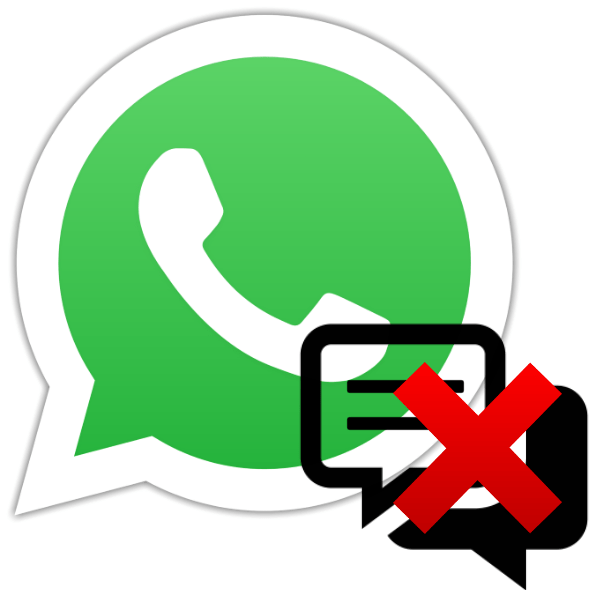
При активному і тривалому використанні месенджера ВотсАп можна «накопичити» в ньому досить багато непотрібних або непотрібних листувань і повідомлень. Багато хто просто не звертають на це уваги, але є і ті користувачі, які звикли своєчасно позбавлятися від не має цінності інформації. Саме тому в рамках нашої сьогоднішньої статті ми розповімо про те, як видалити листування WhatsApp на пристроях з різними операційними системами – Windows . iOS , Android .
Примітка: незалежно від операційної системи, в середовищі якої функціонує ВатсАп, віддалена будь-яким з перерахованих вище способів листування, залишається доступною в месенджері співрозмовника, з яким здійснювався обмін інформацією!
Android
Власники смартфонів, що працюють під управлінням найпопулярнішої мобільної ОС, можуть видалити окремі повідомлення в ВотсАпе , конкретні або деякі діалоги, а також повністю очистити всі наявні в додатку листування. Розглянемо більш детально алгоритми дій в кожному з позначених випадків.

Читайте також: Як додати або видалити контакт у WhatsApp
Варіант 1: окремі повідомлення та діалоги
Найчастіше під листуванням користувачі мають на увазі цілі діалоги, але іноді мова йде і про окремі повідомлення. У кожному з випадків алгоритм дій трохи відрізняється, тому розповімо про них докладніше.
Окремі повідомлення
Якщо ваше завдання-позбутися лише від деяких повідомлень всередині однієї (або декількох) листувань в ВотсАпе, необхідно виконати наступне:
- У списку чатів WhatsApp (відкривається при запуску месенджера) перейдіть до того, повідомлення(я) з якого потрібно видалити.
- Знайдіть в листуванні підлягає видаленню елемент і виділіть його довгим тапом.
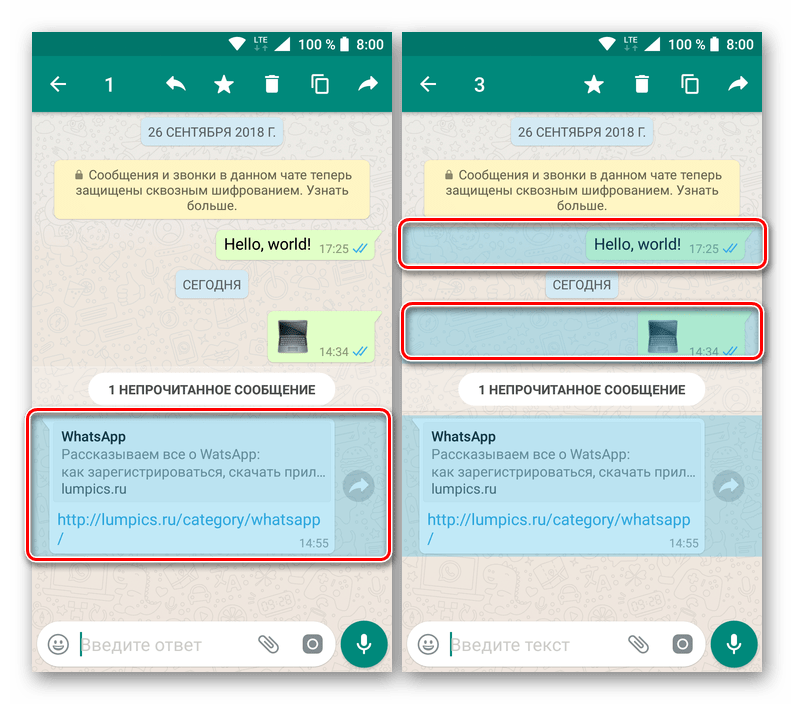
Примітка: якщо потрібно видалити більше одного повідомлення, після виділення першого просто відзначте інші елементи листування дотиком до екрану.
- На верхній панелі натисніть на зображення кошика та підтвердьте свої дії у спливаючому вікні, натиснувши &171; Видалити у мене&187; . Після цього відмічені вами елементи листування будуть видалені.
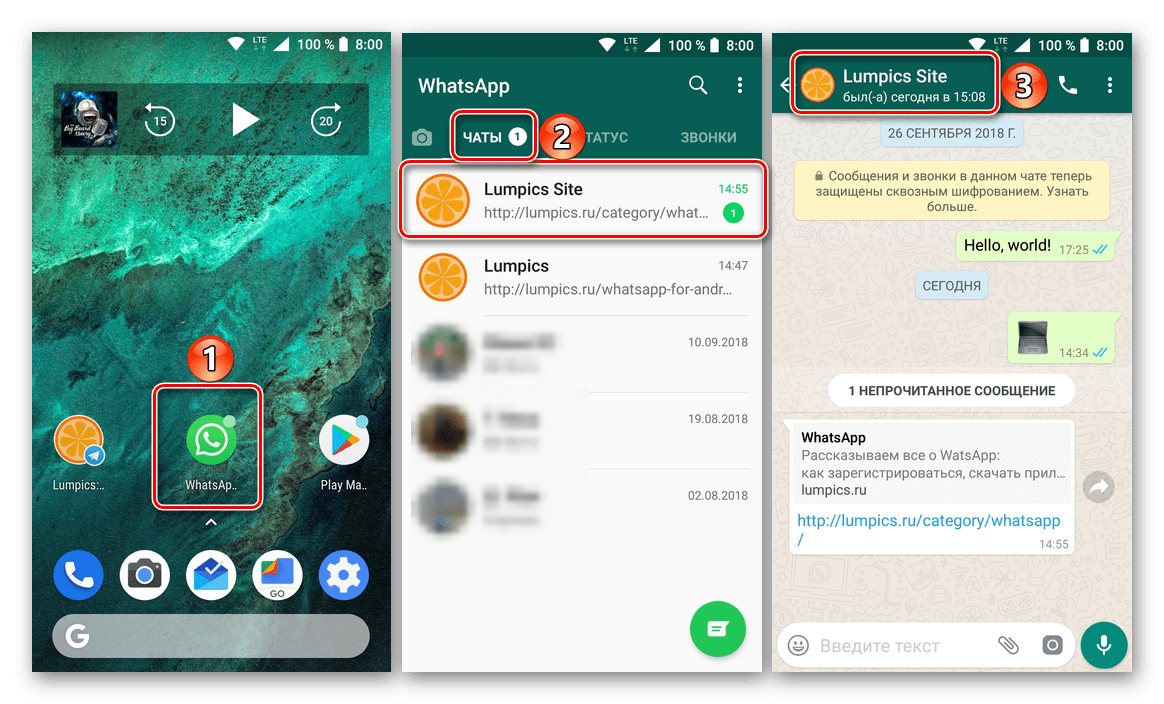
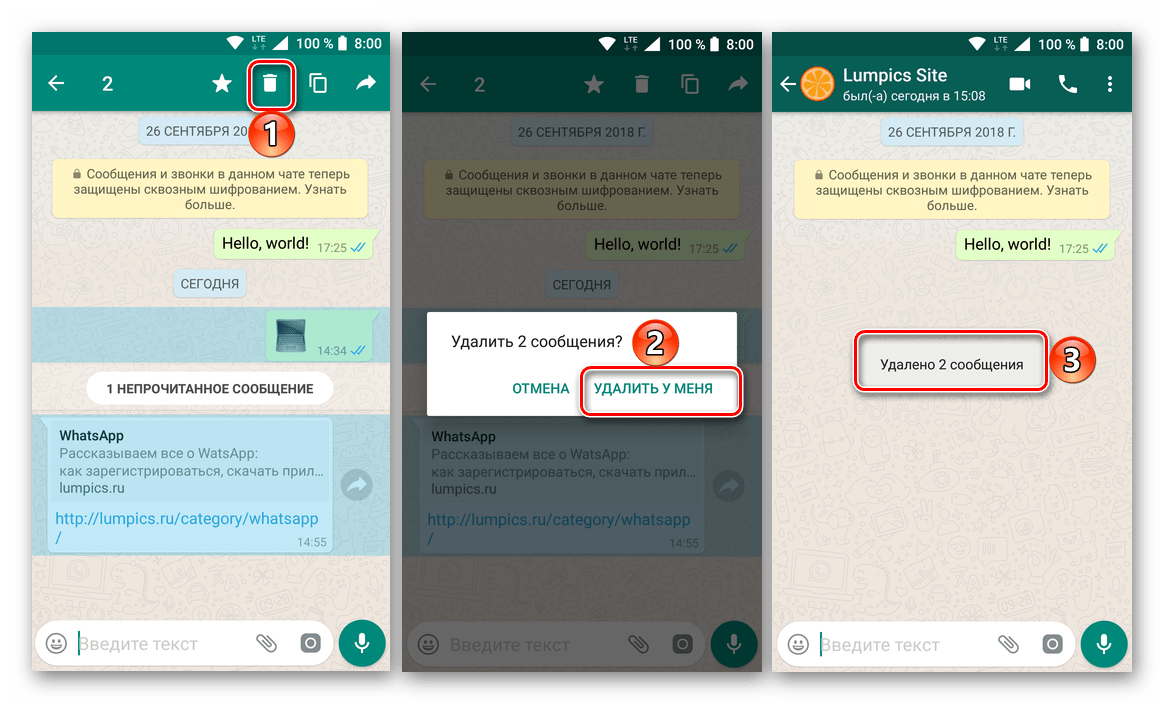
Аналогічним чином ви можете видалити будь-які інші повідомлення в ВотсАп, незалежно від того, в якому з діалогів вони знаходяться, коли і ким були відправлені.
Вся переписка
Видалення діалогу повністю здійснюється ще більш просто. Ось що для цього потрібно зробити:
- У вкладці «чати» програми WhatsApp знайдіть той, який ви хочете очистити, і перейдіть до нього.
- Тапніте по кнопці меню у вигляді трьох вертикальних точок, розташованої в правому куті верхньої панелі. У списку опцій виберіть " більше» , а потім пункт " Очистити чат» .
- Підтвердьте свої дії у вікні запиту, натиснувши & 171; Очистити&187; . Додатково ви можете & 171; видалити медіафайли з вашого телефону&187; , тим самим звільнивши трохи простору в пам'яті. Переконайтеся в успішно виконаної очищення листування.
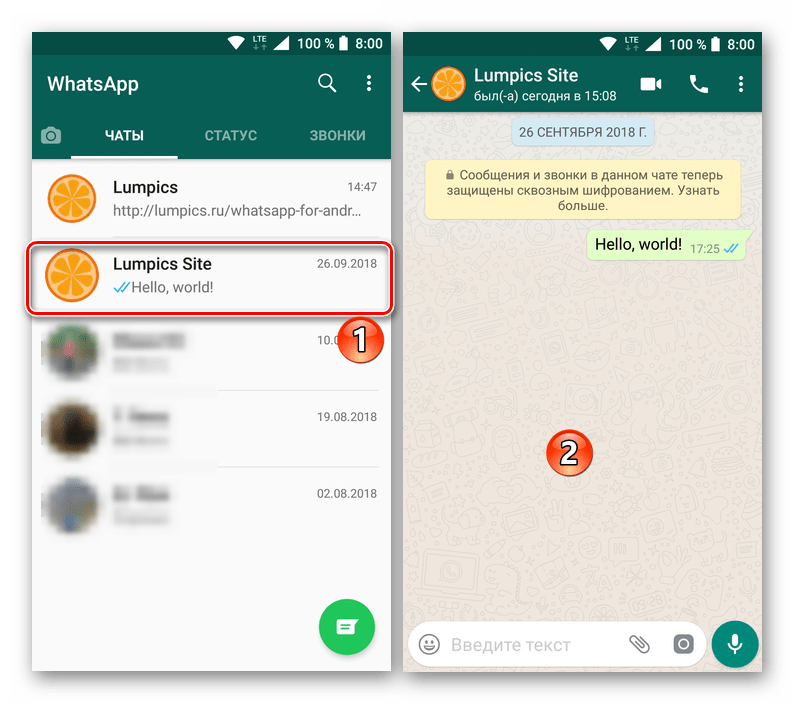
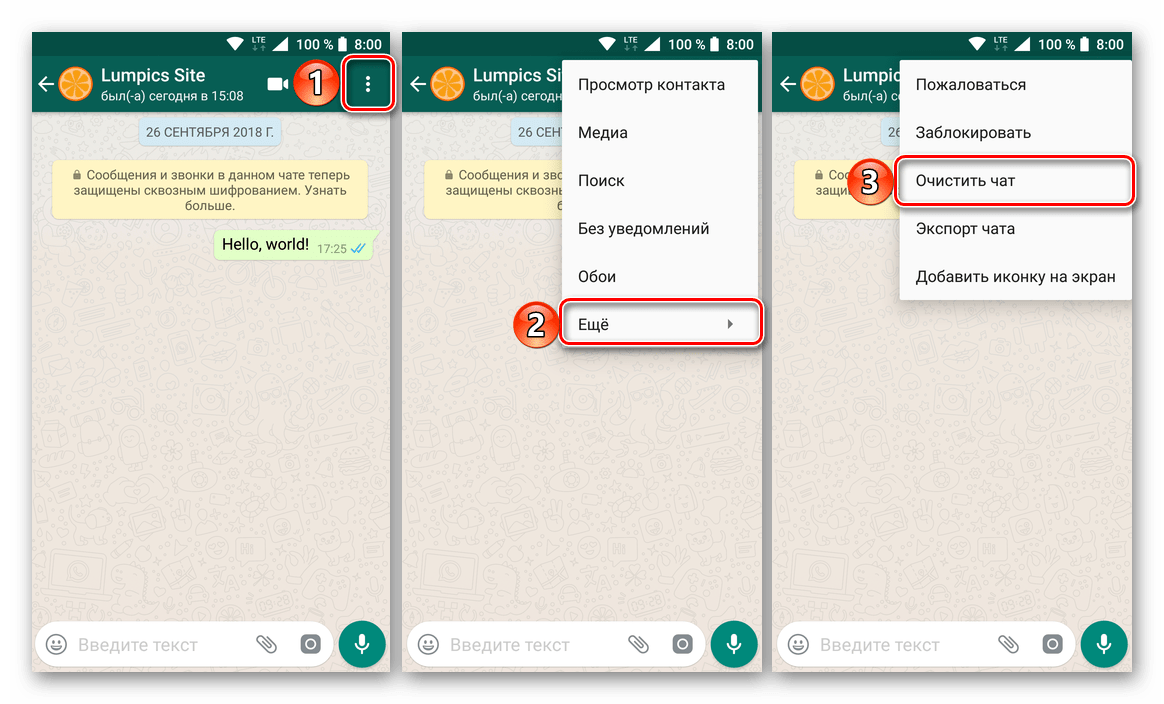
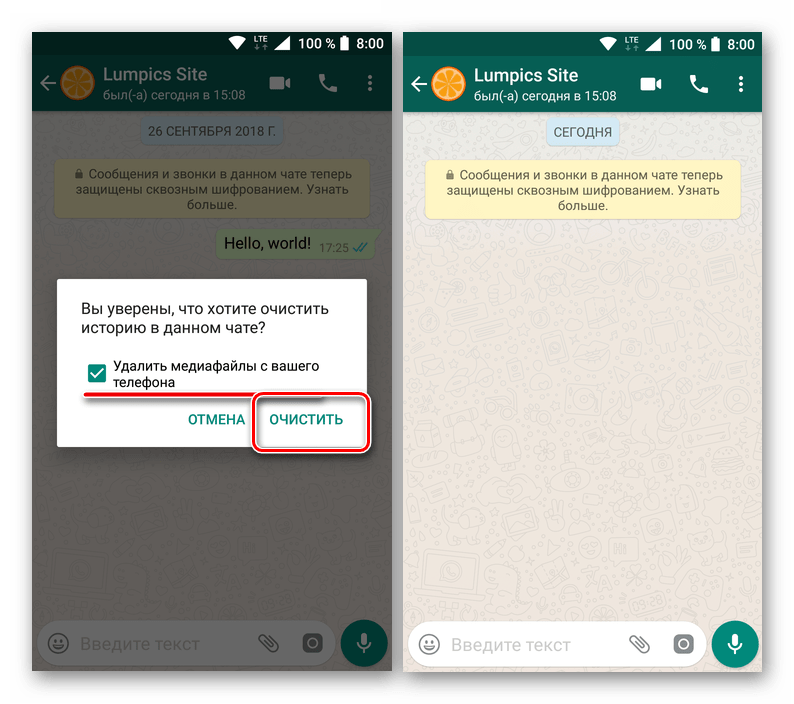
З цього моменту діалог з користувачем буде очищений від повідомлень, проте він залишиться в списку чатів в головному вікні месенджера. Якщо ж вам необхідно видалити не тільки саму переписку, а й згадка про неї, виконайте наступні дії:
- Виділіть чат, від якого потрібно позбутися, довгим тапом по екрану.
- Натисніть на зображення кошика на верхній панелі.
- Підтвердьте свої дії у спливаючому вікні та переконайтеся в успішному видаленні вибраного чату.
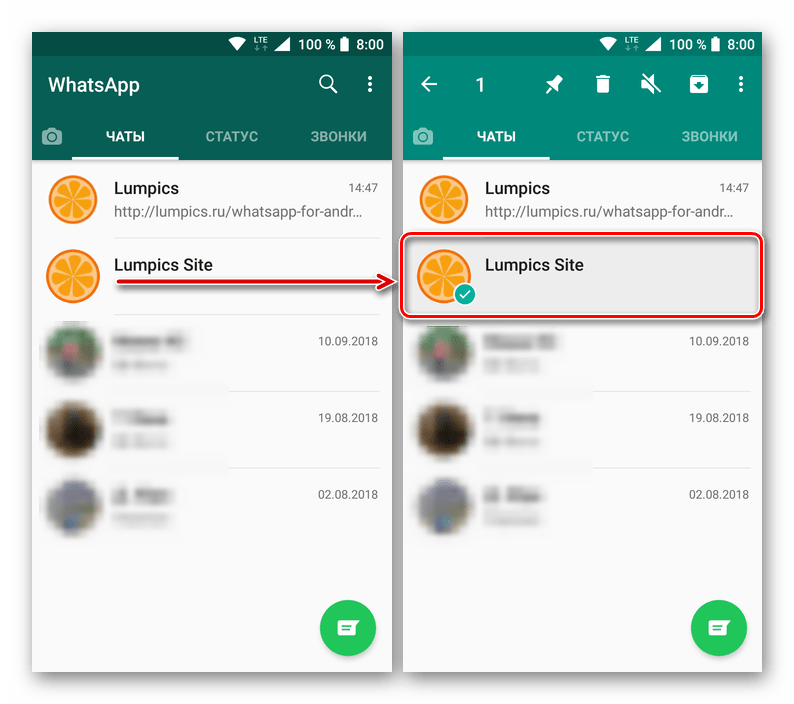
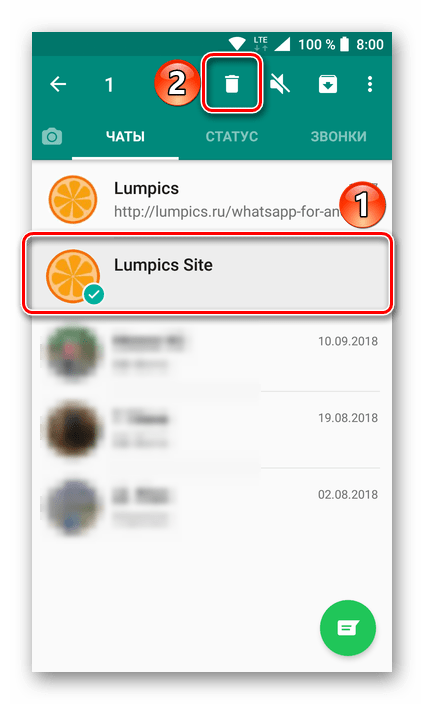
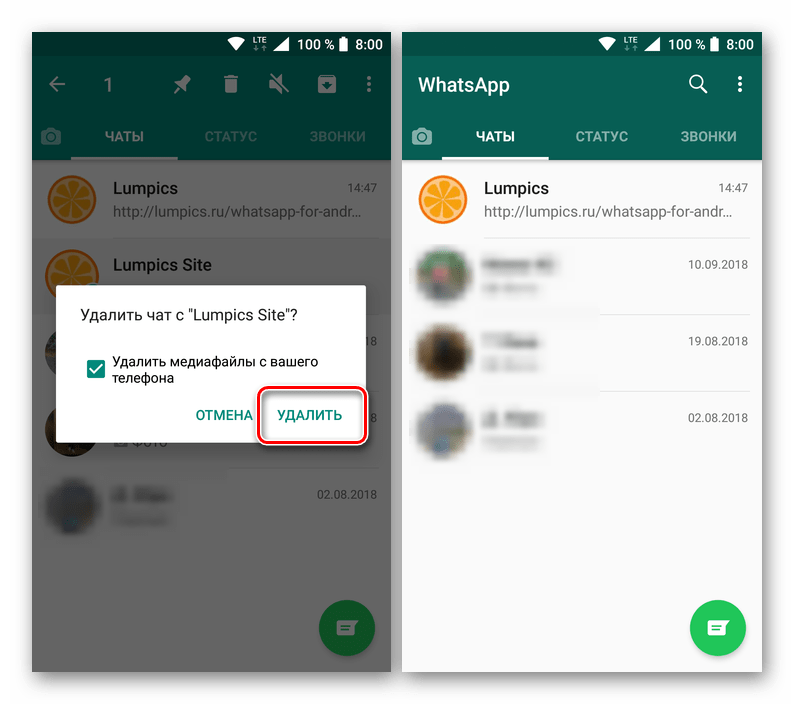
Таким же чином ви можете просто обійти необхідність очищення чату ВотсАп, виділивши його в головному вікні і безповоротно відправивши в кошик.
Варіант 2: Деякі або всі листування
Якщо ви не хочете морочитися з «точковим» видаленням окремих повідомлень або вам просто недостатньо очищення і/або видалення окремих чатів, можна разом позбутися від декількох і навіть від усіх листувань.
Окремі чати
Ознайомившись із запропонованим нами вище алгоритмом дій, що дозволяє видалити одну переписку, ви напевно змогли зрозуміти, як таким же чином можна позбутися відразу від декількох з них.
- У вікні»чати" Додатки WhatsApp довгим тапом по екрану виділіть один з тих діалогів, які плануєте видалити. Далі виділіть інші непотрібні листування,» вказуючи " на них пальцем.
- На панелі інструментів, розташованій у верхній області інтерфейсу месенджера, натисніть по зображенню кошика. У спливаючому вікні виберіть пункт " видалити» і, якщо вважаєте за потрібне, поставте галочку " видалити медіафайли з телефону» .
- Виділені Вами бесіди будуть видалені зі списку чатів, після чого відновити їх можна буде хіба що з резервної копії.
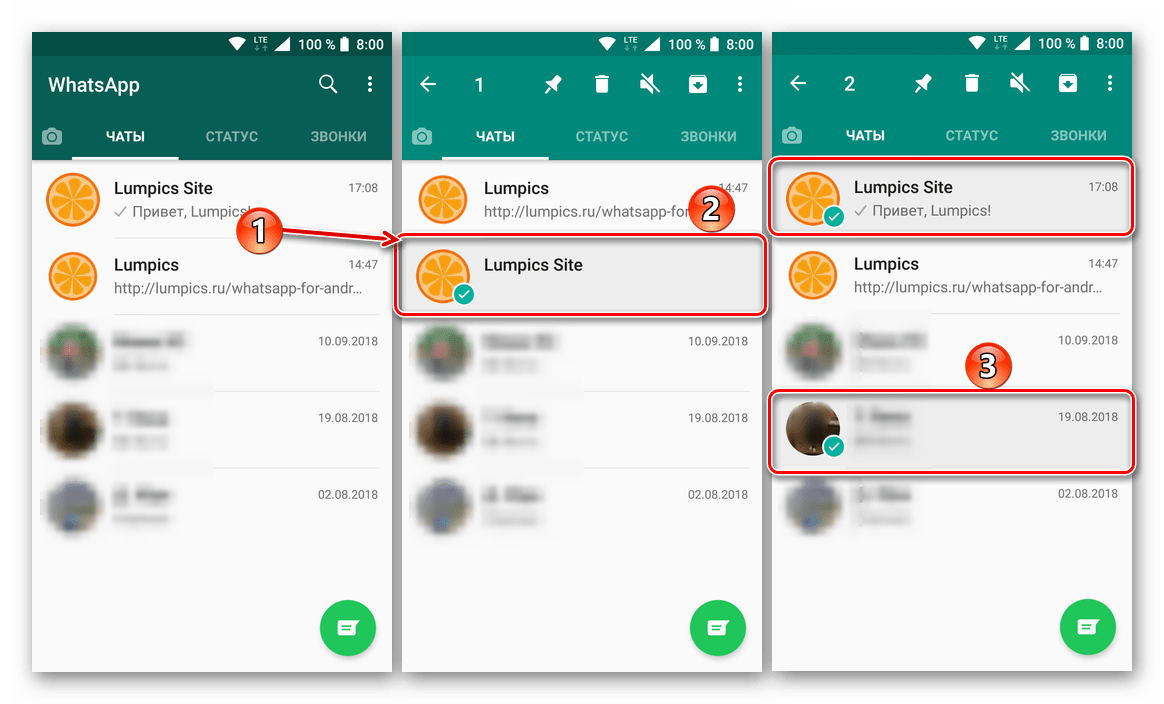
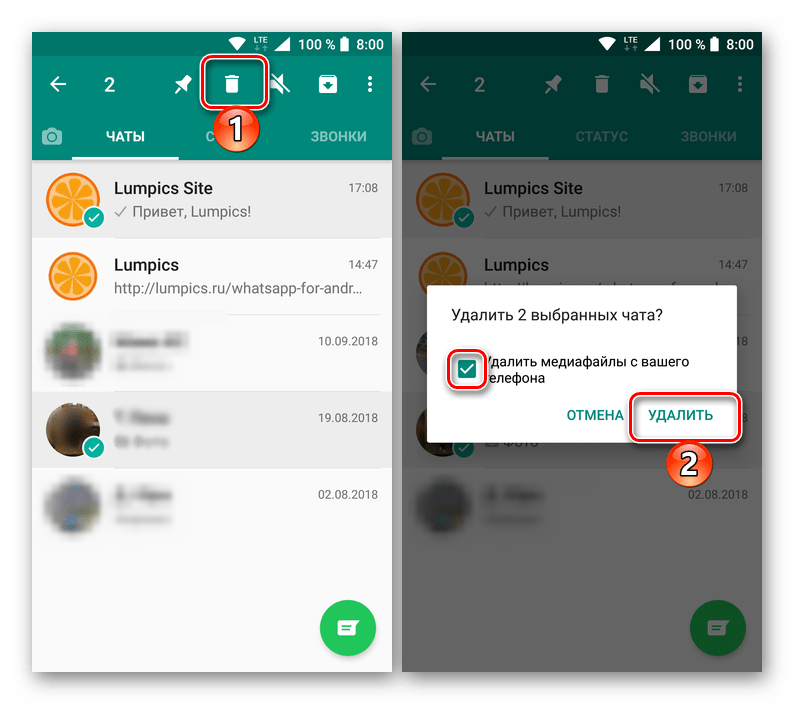
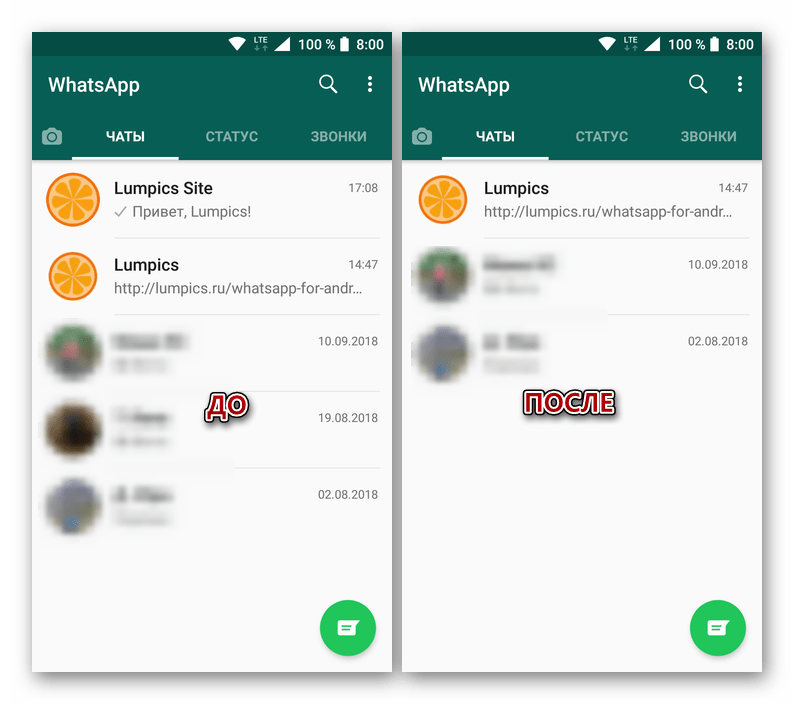
Всі листування
Якщо ви хочете видалити всі чати в ВотсАп, і у вас їх не дуже багато, цілком можна скористатися запропонованим вище способом – виділити всі їх тапом, а потім назавжди відправити в кошик. Однак якщо листувань десятки, а то й сотні, і ви хочете позбутися від усіх, краще скористатися наступними рекомендаціями:
- Відкрийте вкладку чати WhatsApp і торкніться трьох вертикальних точок, розташованих у верхньому правому куті. У меню виберіть варіант «Налаштування» .
- Тапніте по пункту «чати» , а потім перейдіть до " історію чатів» (не сама логічна назва для містяться в цьому розділі опцій).
- Виберіть один з двох доступних варіантів на свій розсуд:
- " очистити всі чати» ;
- " видалити всі чати» .
Перший дозволяє старіти листування, але залишити безпосередньо імена користувачів, з якими ви спілкувалися, у вікні «чати» , всі повідомлення і мультимедіа при цьому будуть стерті. Додатково є можливість " Видалити все, крім вибраних» , для чого передбачений відповідний пункт.
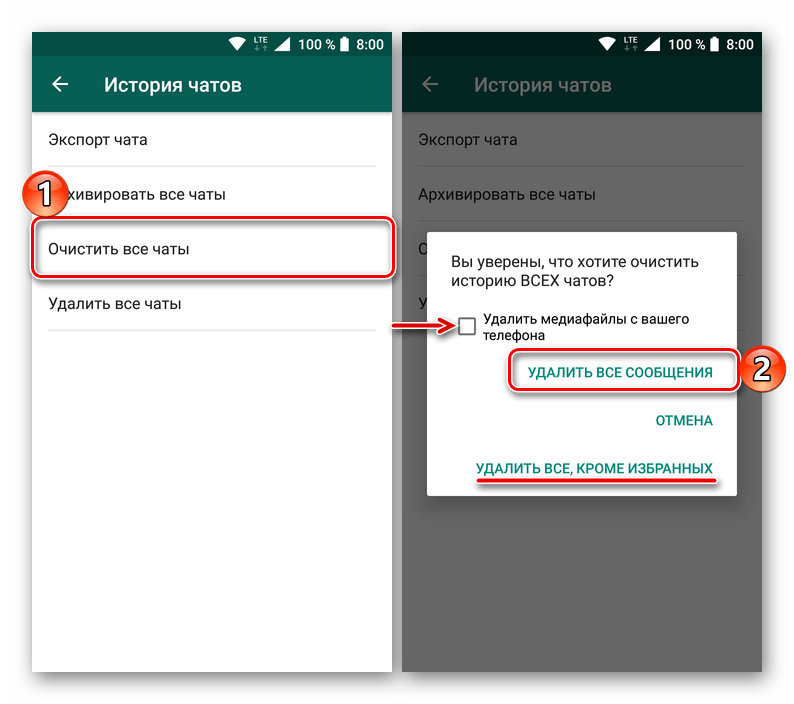
Вибравши ж другий варіант, ви видалите не тільки вміст листувань, але і їх "згадка" в»Чатах" , зробивши першу вкладку месенджера порожньою.
- Підтвердьте свої наміри у спливаючому вікні (див. зображення вище), натиснувши " видалити всі повідомлення» або " видалити» , залежно від того, який із варіантів ви вибрали. Крім цього, ви можете видалити або залишити всі мультимедійні файли, які були в листуваннях, встановивши або, навпаки, знявши галочку з відповідних пунктів.
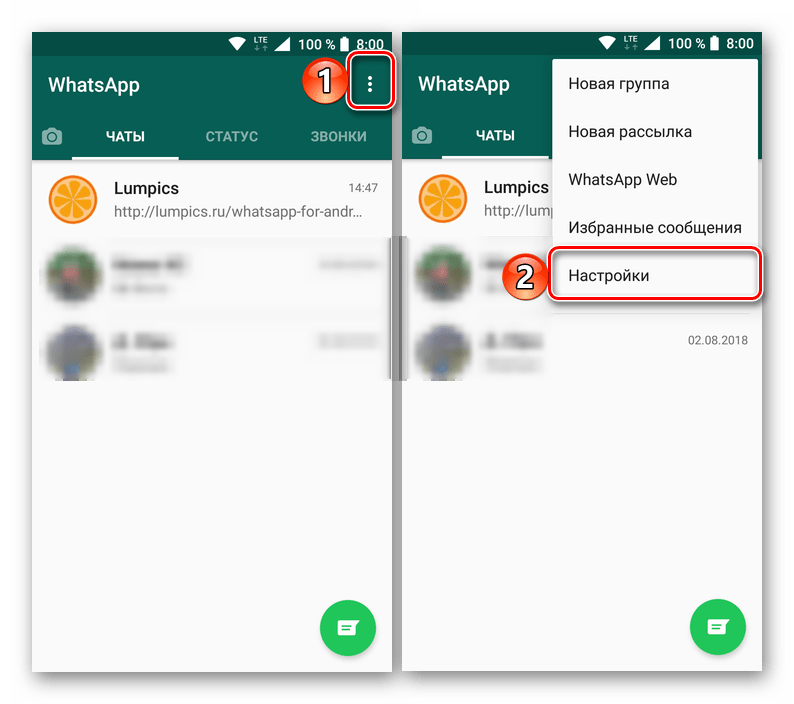
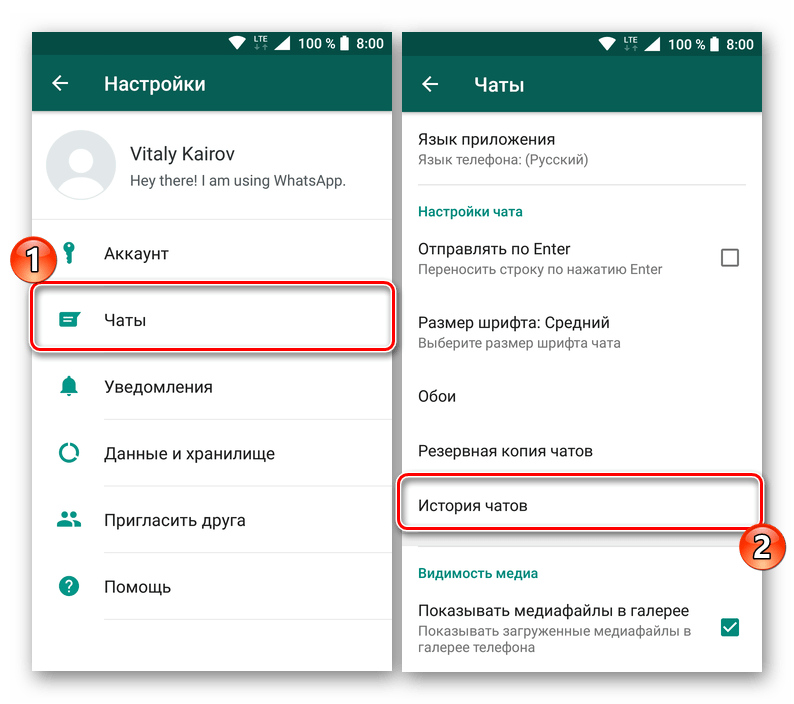
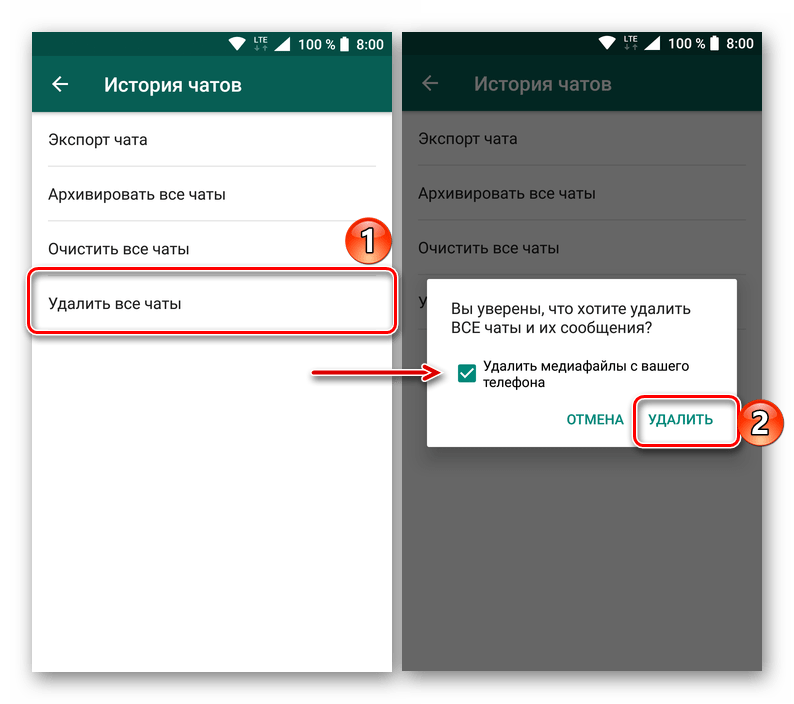
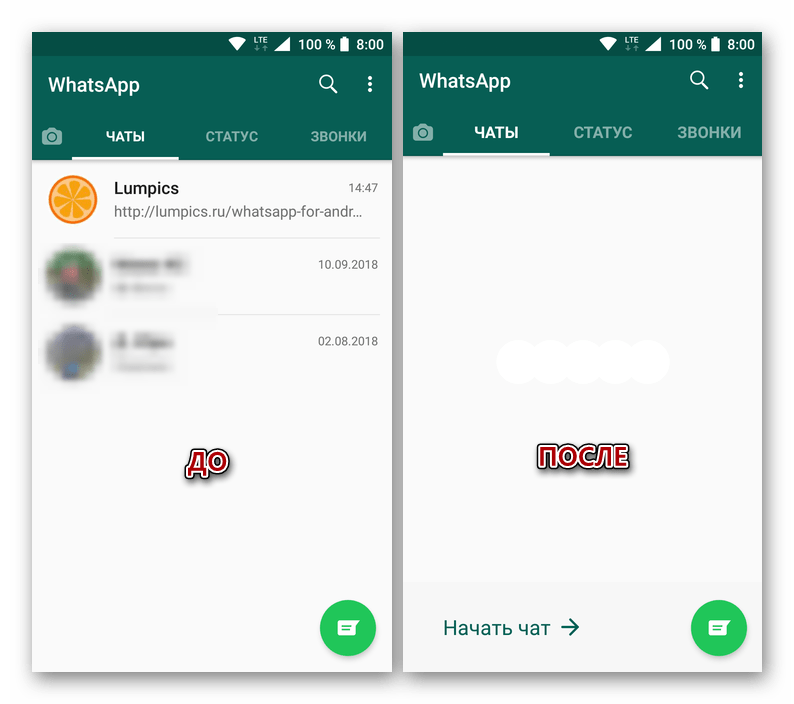
Після виконання цих простих дій ви позбудетеся від всіх повідомлень в ВотсАп і/або від всіх чатів.
IPhone
Процедура видалення листування в WhatsApp для iPhone так само, як і в середовищі інших ОС, не вимагає докладання особливих зусиль. Щоб очистити бесіду від деяких повідомлень або видалити діалог з будь-яким співрозмовником повністю, можна йти різними шляхами.
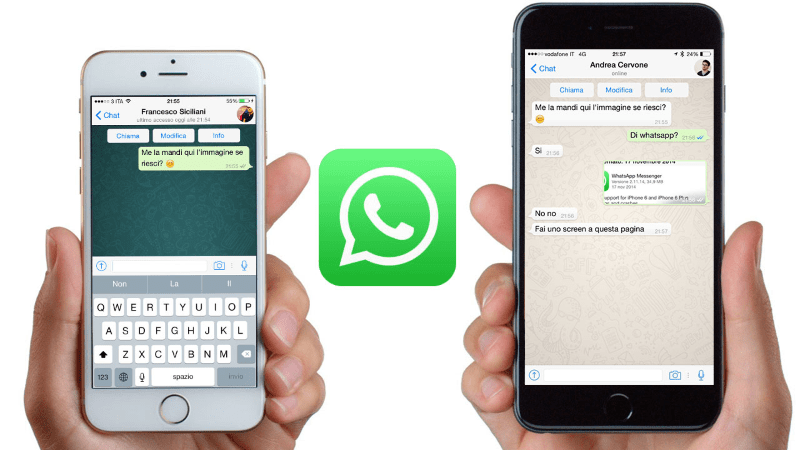
Варіант 1: окремі повідомлення та діалоги
Перший метод видалення небажаної або стала непотрібної інформації, отриманої/відправленої через WhatsApp, полягає в стирання одного, декількох або всіх повідомлень в чаті(ах).
Одне або кілька повідомлень
- Запускаємо месенджер і переходимо на вкладку «чати» . Відкриваємо бесіду, яку плануємо очистити від повідомлень частково або повністю.
- На екрані діалогу знаходимо повідомлення, що підлягає знищенню, довгим натисканням на текст або дані викликаємо меню дій. Гортаємо перелік опцій за допомогою кнопки із зображенням трикутника, знаходимо і Тапа пункт " видалити» .
- Біля елементів бесіди відобразяться чекбокси, а навпроти того повідомлення, з якого починалася маніпуляція, з'явиться галочка. При необхідності видалення і інших послань оснащуємо їх відмітками. Здійснивши свій вибір, торкаємося зображення сміттєвого бака внизу екрану зліва.
- Підтвердженням необхідності знищення повідомлення (ий) є натискання кнопки " Видалити у мене» , після торкання по ній відмічені раніше елементи зникнуть з листування.
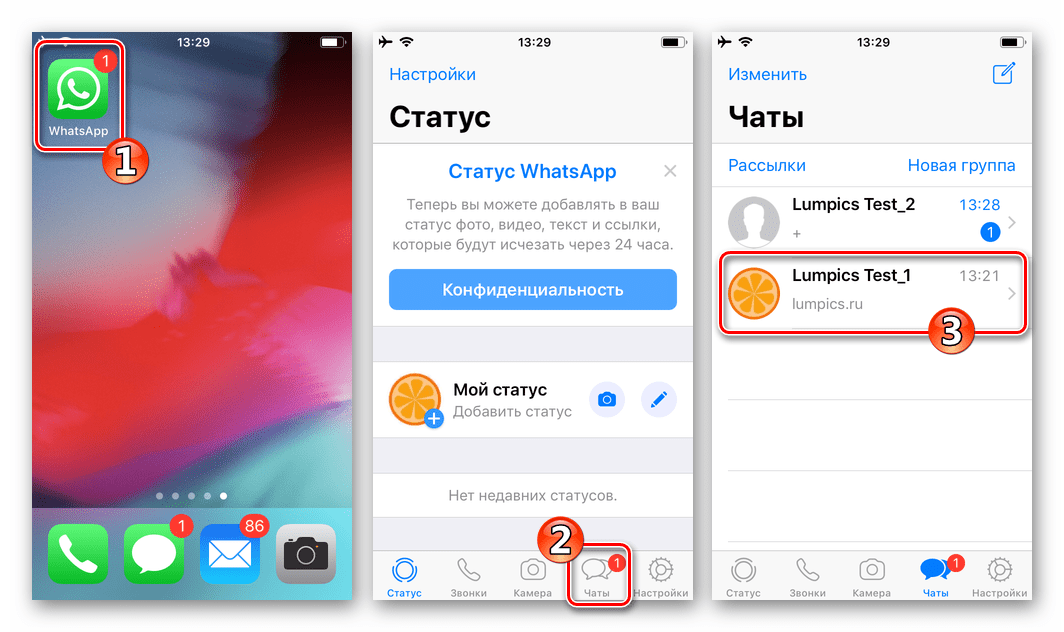
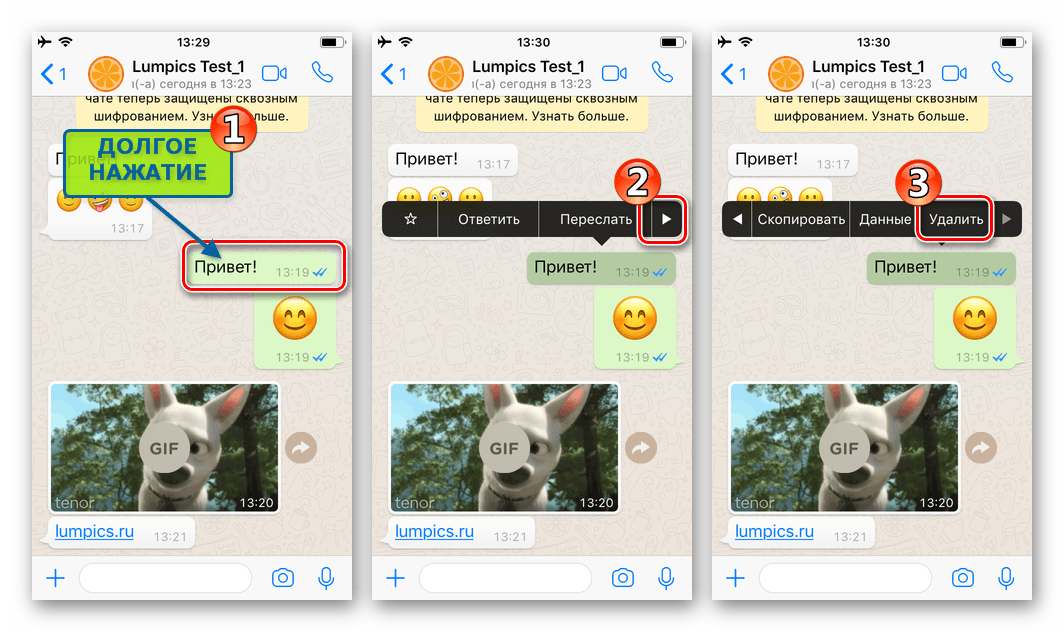
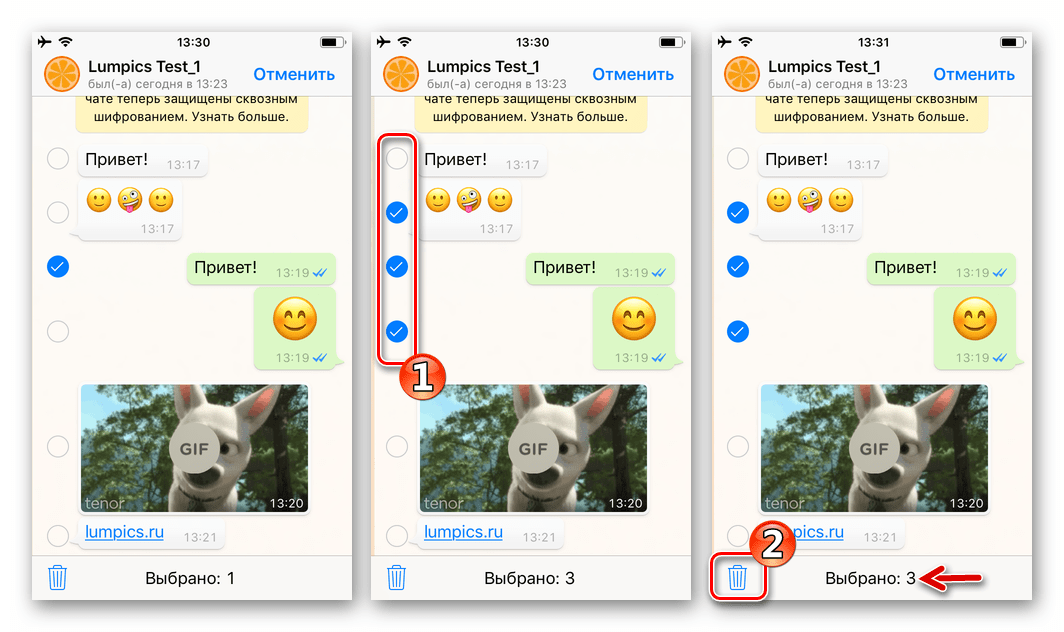
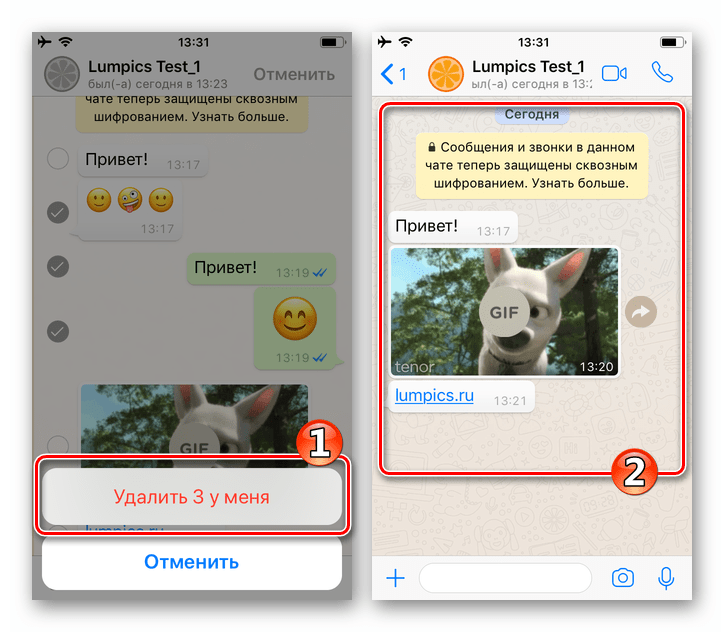
Діалог повністю
Звичайно ж, застосовуючи метод, описаний вище, можна видалити всі повідомлення з будь-якої бесіди з учасником WhatsApp, але при необхідності повного знищення вмісту окремих чатів це може бути не зовсім зручним і відняти багато часу, якщо листування об'ємна. Для швидкого видалення всіх повідомлень одночасно краще застосувати наступну інструкцію.
- Відкриваємо цільової діалог і вгорі екрану тапа по імені учасника ВатсАп з яким ведеться бесіда.
- Прокручуємо відобразився перелік опцій вниз і знаходимо пункт «Очистити чат» , торкаємося його. Підтверджуємо бажання знищити листування, натиснувши «видалити всі повідомлення» .
- Повернувшись до діалогу, спостерігаємо відсутність будь-яких слідів переданих співрозмовнику або отриманих від нього раніше послань.
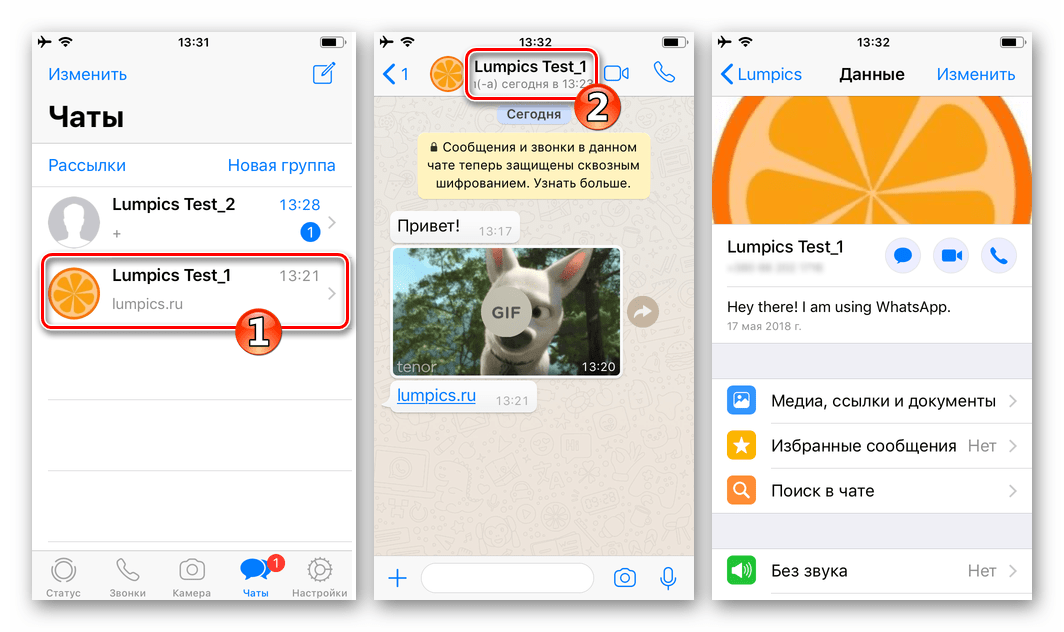
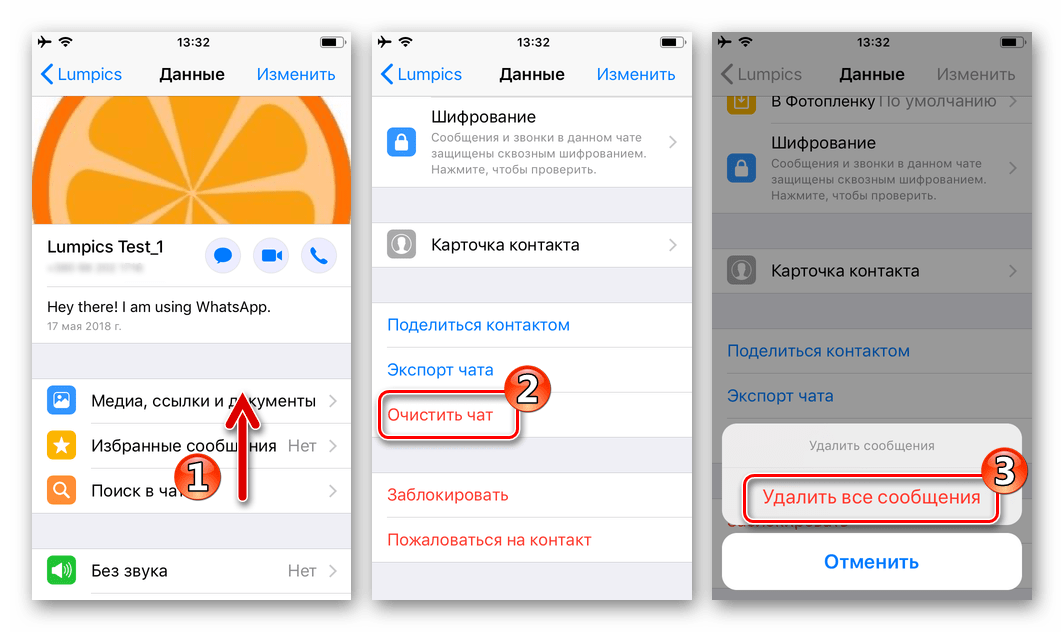
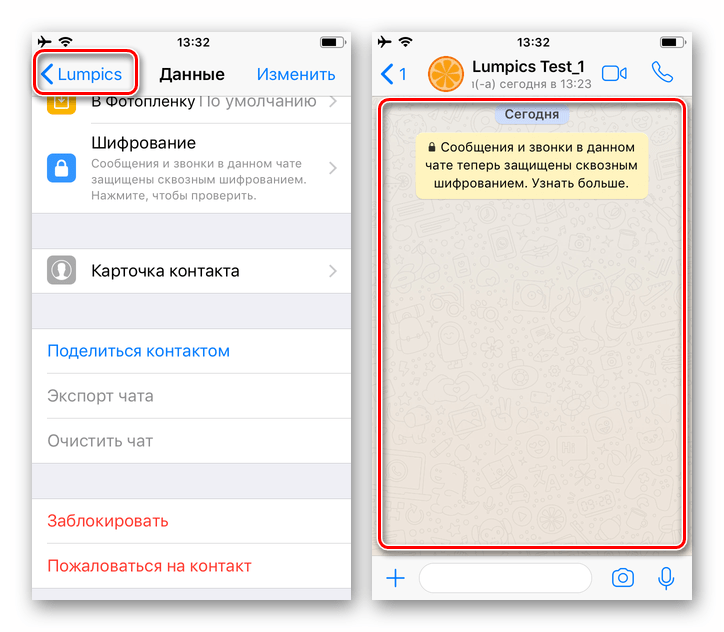
Варіант 2: Деякі або всі листування
Знищення чатів цілком &8212; не така вже й рідкісна завдання при роботі з WhatsApр. Наприклад, після видалення контактів з адресної книги, листування з ними залишається недоторканою і прати її потрібно окремо. Для масового видалення інформації переданої або отриманої через месенджер, в додатку-клієнті сервісу для iOS передбачені два варіанти дій.
Читайте також: видаляємо контакти з WhatsApp для iPhone
Окремі діалоги
Щоб стерти листування з окремим співрозмовником можна і не відкривати чат з ним, як описано вище, а скористатися функціоналом, який доступний з екрану, що містить перелік заголовків всіх діалогів. Особливо це зручно, якщо необхідно видалити кілька створених коли-небудь бесід, &8212; повторюємо нижчевикладену інструкцію для кожного чату, який став непотрібним.
- Переходимо на вкладку «чати» Додатки WhatsApp для iPhone і знаходимо бесіду, що підлягає очищенню або видаленню. Натискаємо на заголовок чату і зрушуємо його вліво до появи кнопки " більше» . Намагаємося не переміщати елемент до кінця екрану, інакше листування автоматично буде відправлена в архів.
- Тапа " більше» в меню діалогів, що призведе до відображення переліку дій, доступних для обраного чату.
- Далі діємо в залежності від потрібного результату:
- Вибираємо «Очистити чат» , якщо метою є видалення всіх переданих і отриманих в рамках бесіди повідомлень, але при цьому сам діалог повинен залишитися доступним з розділу «чати» в ВатсАап для обміну інформацією в подальшому. На наступному екрані тапа &171;видалити всі повідомлення&187; .
- Торкаємося «видалити чат» , якщо планується знищити послання і файли з листування, а також видалити заголовок діалогу з доступних на вкладці «чати» . Далі підтверджуємо запит месенджера, натиснувши «видалити чат» внизу екрана ще раз.
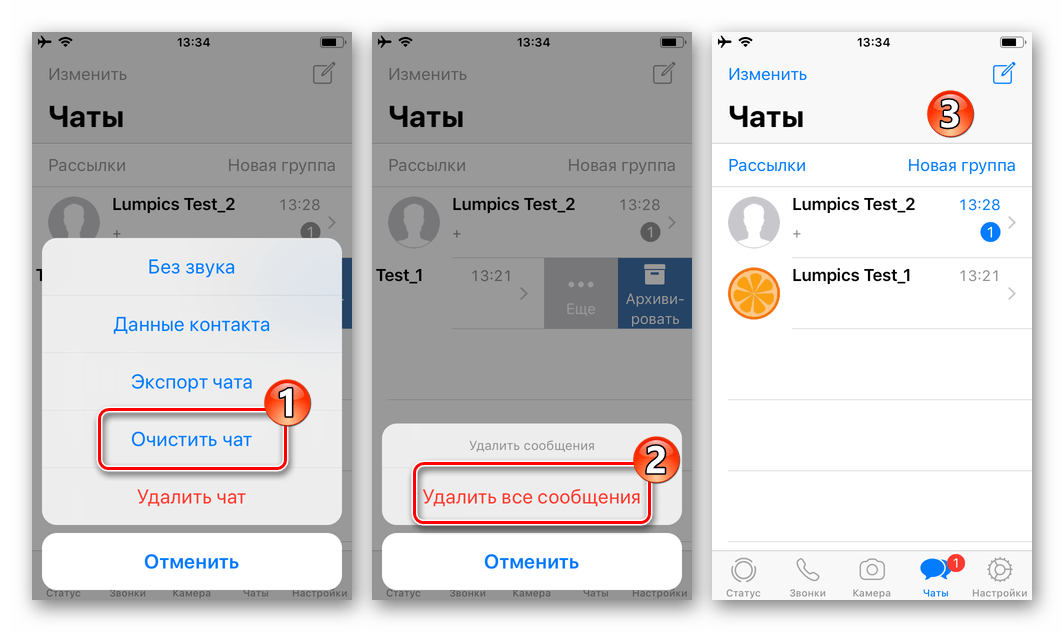
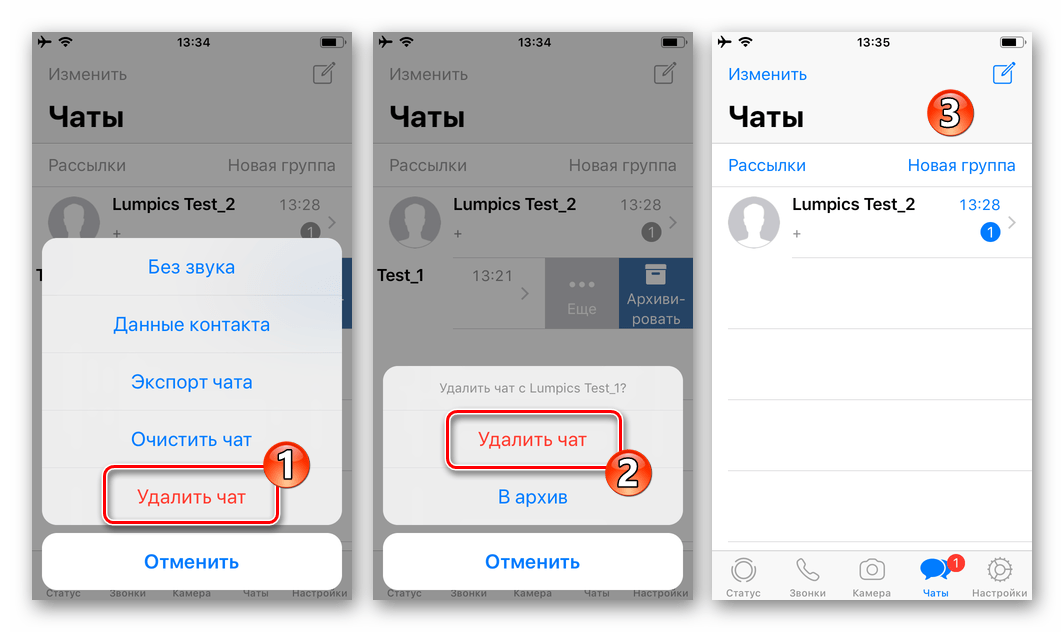
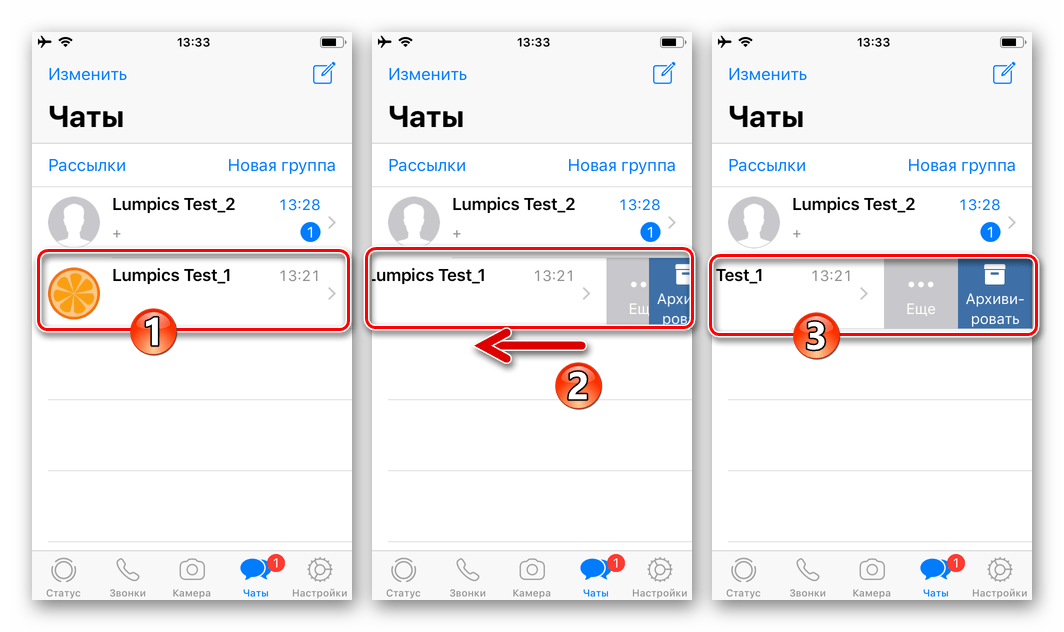
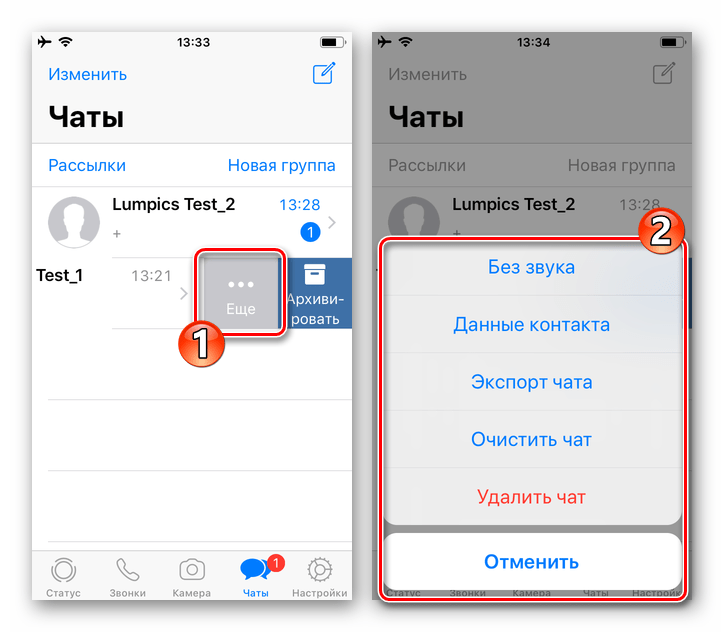
Вся переписка
Вищеописані методи знищення листування через WhatsApp припускають видалення окремих повідомлень або чатів з конкретними співрозмовниками цілком. При цьому іноді існує необхідність стерти з телефону абсолютно всю прийняту і отриману через месенджер інформацію. Така можливість в додатку-клієнті для iOS теж є.
- Відкривши месенджер і торкнувшись відповідного значка в правому нижньому кутку екрану, переходимо в «Налаштування» WhatsApp. У списку вибираємо пункт «чати» .
- Далі натискаємо на найменування однієї з функцій:
- «очистити всі чати» &8212; для видалення всіх повідомлень з усіх створених коли-небудь діалогів.
- «видалити всі чати» &8212; для знищення не тільки вмісту діалогів, але і їх самих. При такому виборі ВатсАп повернеться до стану, як ніби запущений вперше, тобто жодного доступного чату у відповідному розділі виявити не вдасться.
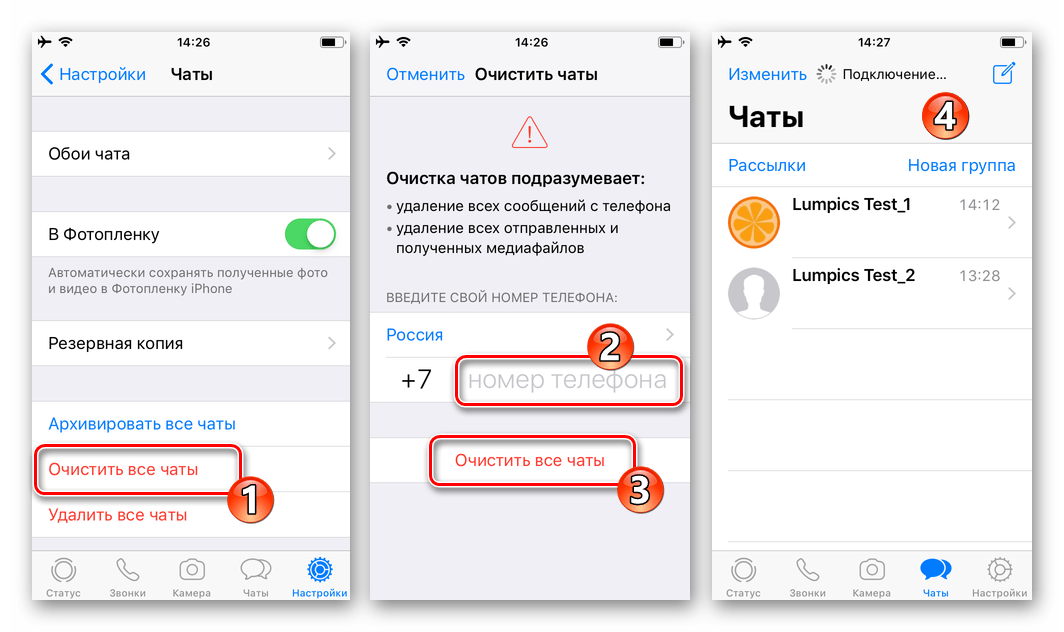
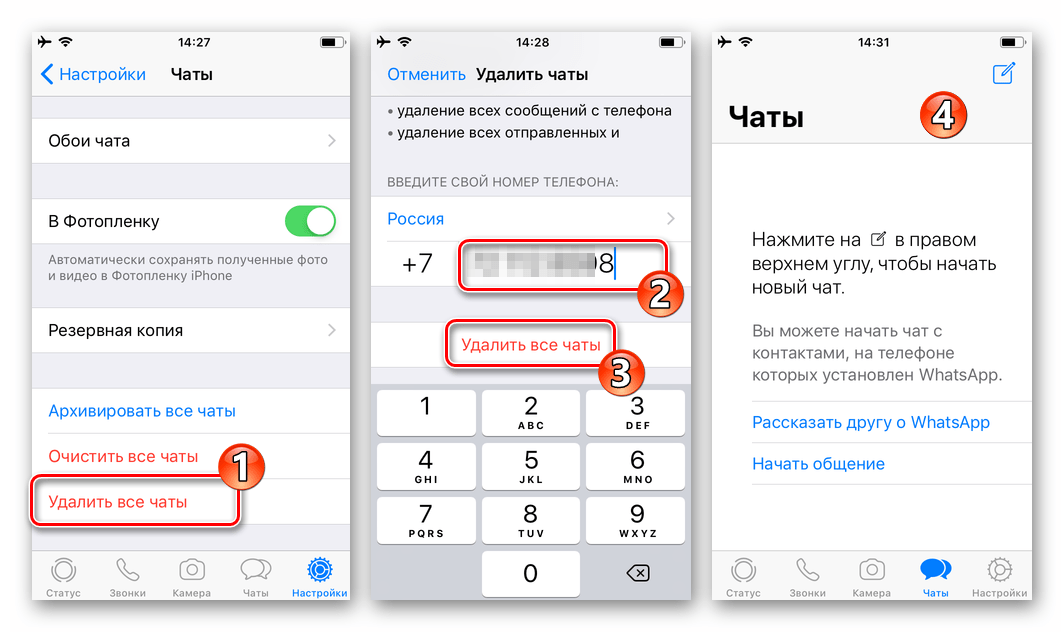
Як видно на скріншотах вище, для підтвердження ініціації процедури видалення абсолютно всієї переписки в WhatsApp потрібно ввести номер телефону, який використовується в якості ідентифікатора в месенджері, а потім натиснути «очистити/видалити всі чати» .
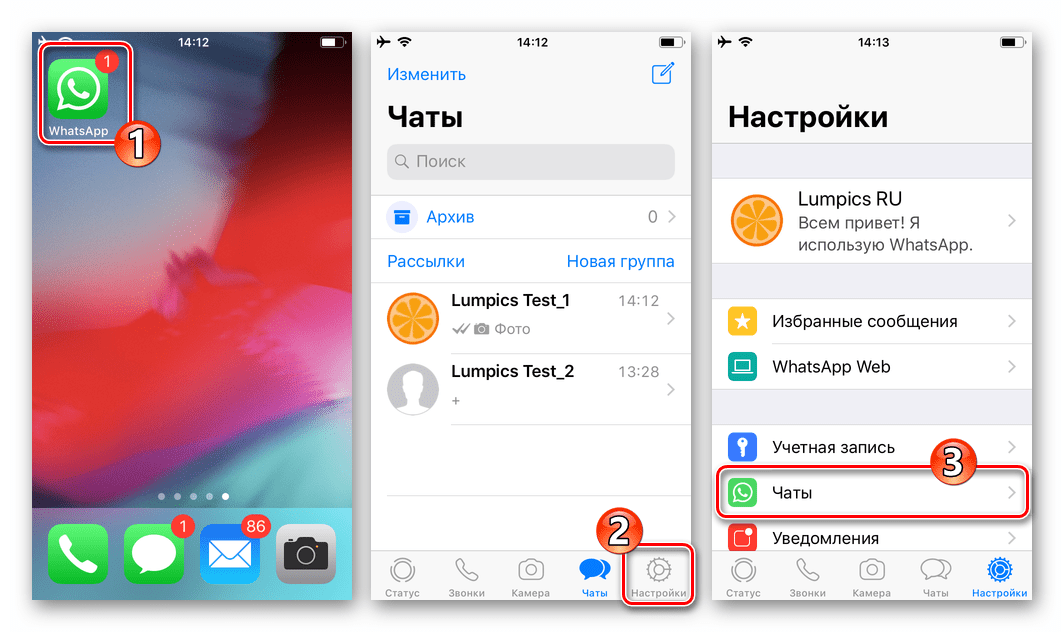
Windows
Незважаючи на те що WhatsApp для ПК не може функціонувати автономно без клієнта месенджера, встановленого в мобільному пристрої, можливості видалення окремих повідомлень і чатів повністю в додатку присутні, хоча і дещо обмежені в порівнянні з Андроїд і айОС.

Варіант 1: видалення повідомлень
Щоб стерти окреме послання в діалозі слід виконати три простих кроки.
- Запускаємо Ватсап для ПК, переходимо в діалог, наводимо курсор миші на повідомлення, що підлягає видаленню. Як тільки це буде виконано, в правому верхньому куті області з отриманою або відправленою інформацією відобразиться своєрідна стрілка вниз, по якій потрібно клікнути.
- У меню вибираємо пункт «видалити повідомлення» .
- Натискаємо " ВИДАЛИТИ У МЕНЕ» у віконці-запиті месенджера.
- Після підтвердження наміру стерти окремий елемент листування повідомлення зникне з історії чату.
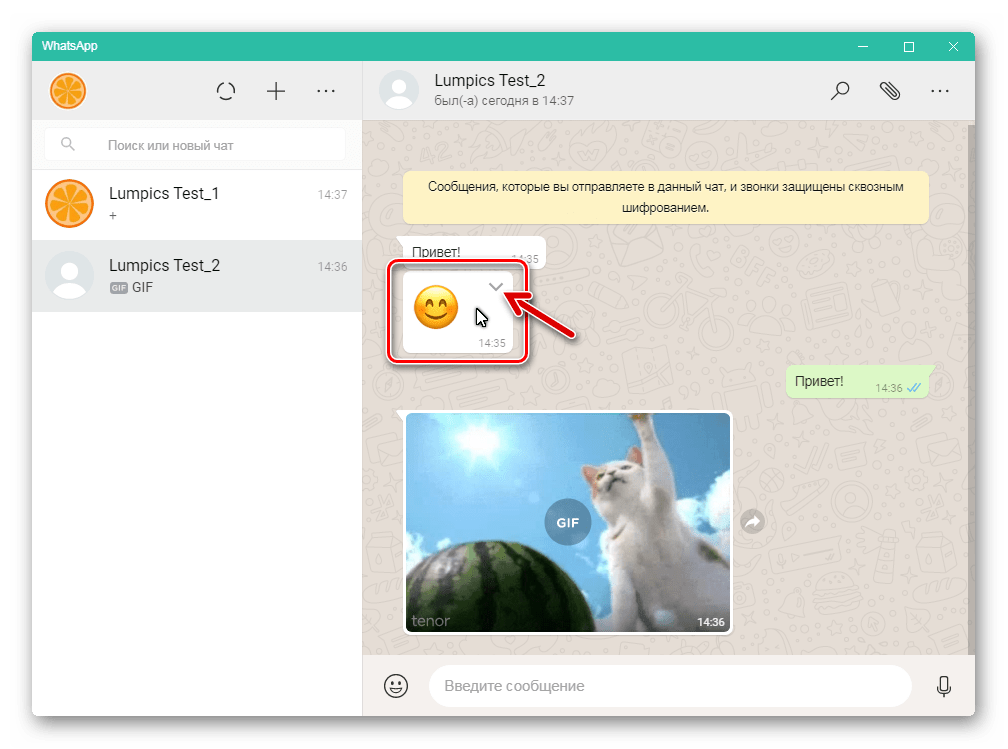
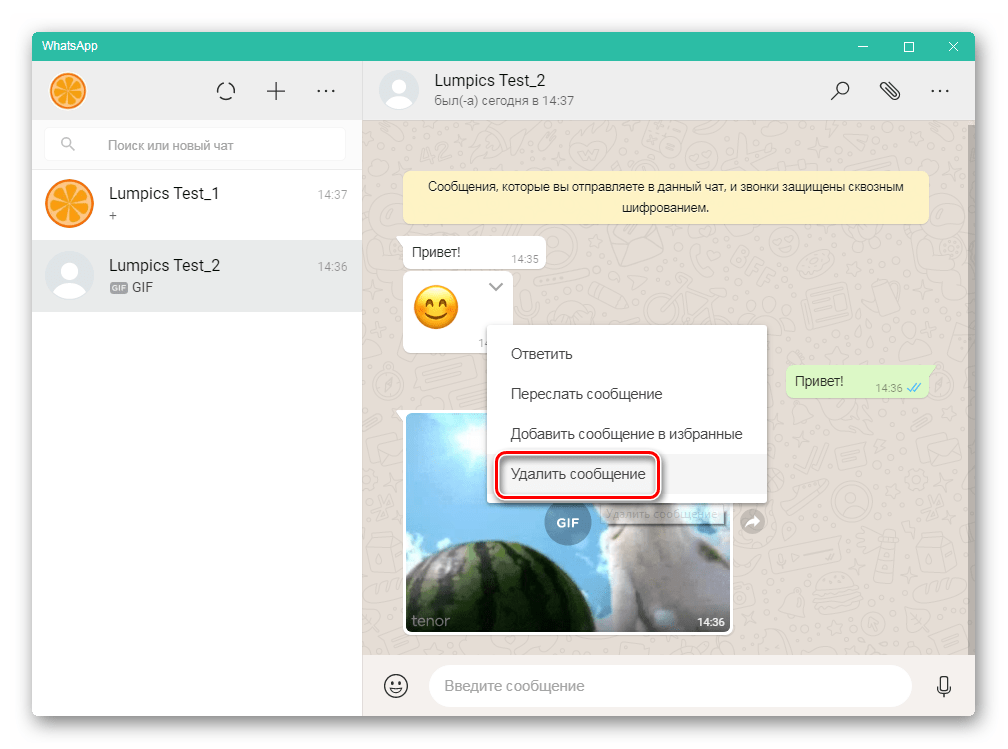
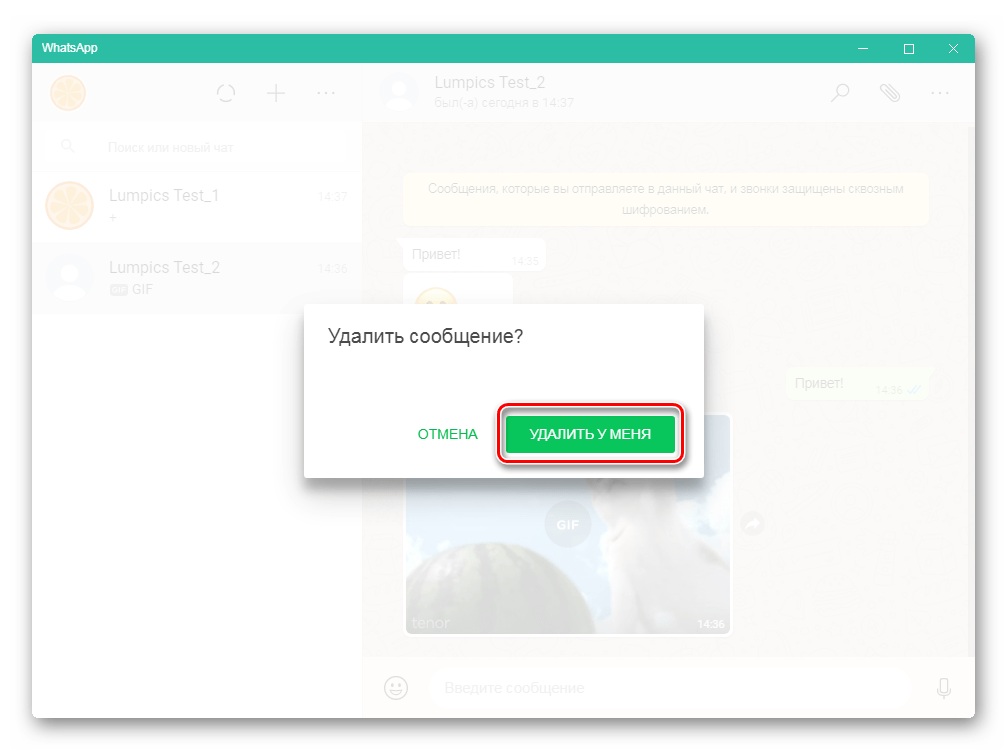
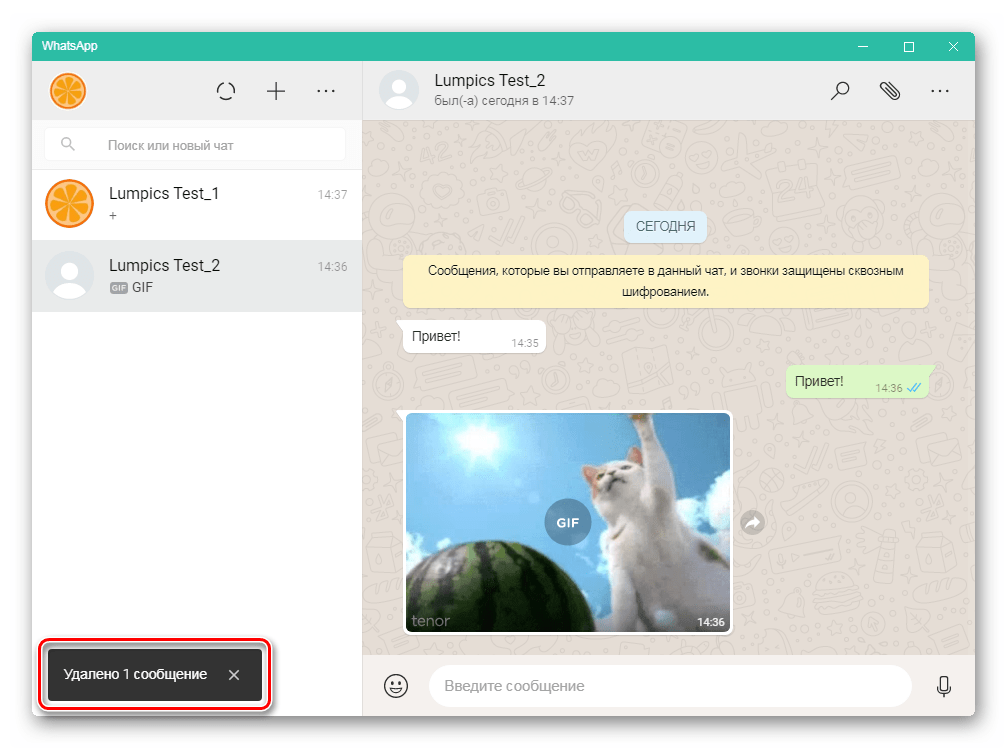
Варіант 2: Видалення діалогів
Для знищення всієї бесіди з іншим учасником WhatsApp через Windows-клієнт месенджера потрібно зробити наступне.
- Кліком правою кнопкою миші по заголовку діалогу в лівій частині вікна ВатсАп викликаємо меню дій. Далі натискаємо «видалити чат» .
- Підтверджуємо необхідність знищення інформації, клікнувши " видалити» у віконці-запиті.
- По завершенні процедури заголовок став непотрібним діалогу зникне зі списку доступних в месенджері для комп'ютера, а також в переліку «основного» додатки WhatsApp, інстальованого на мобільному девайсі.
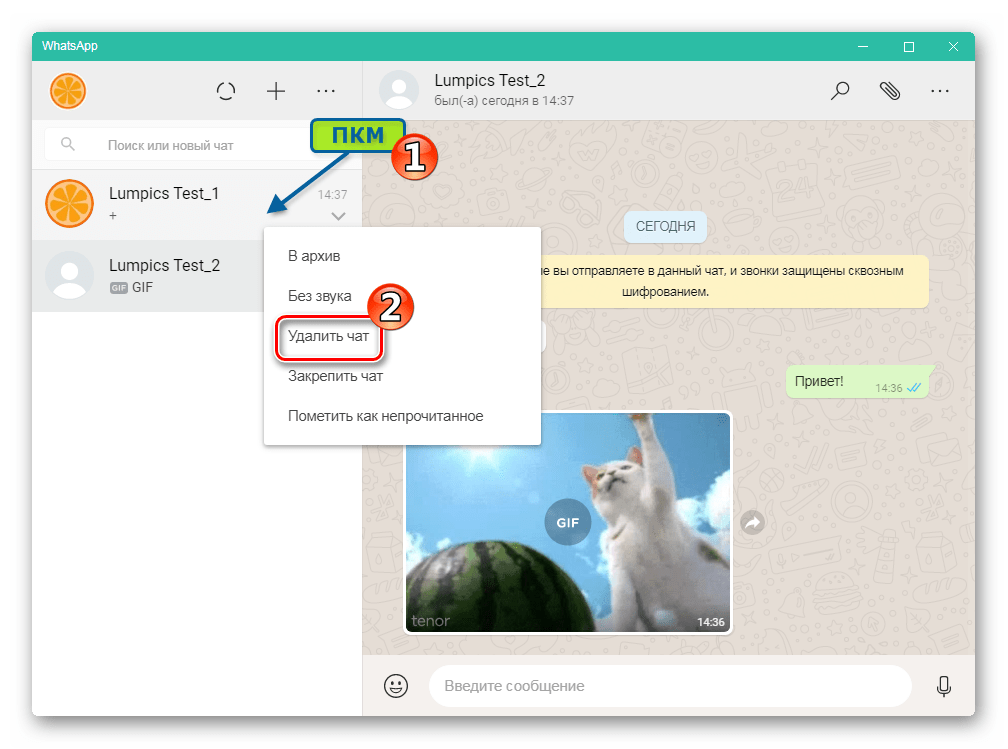
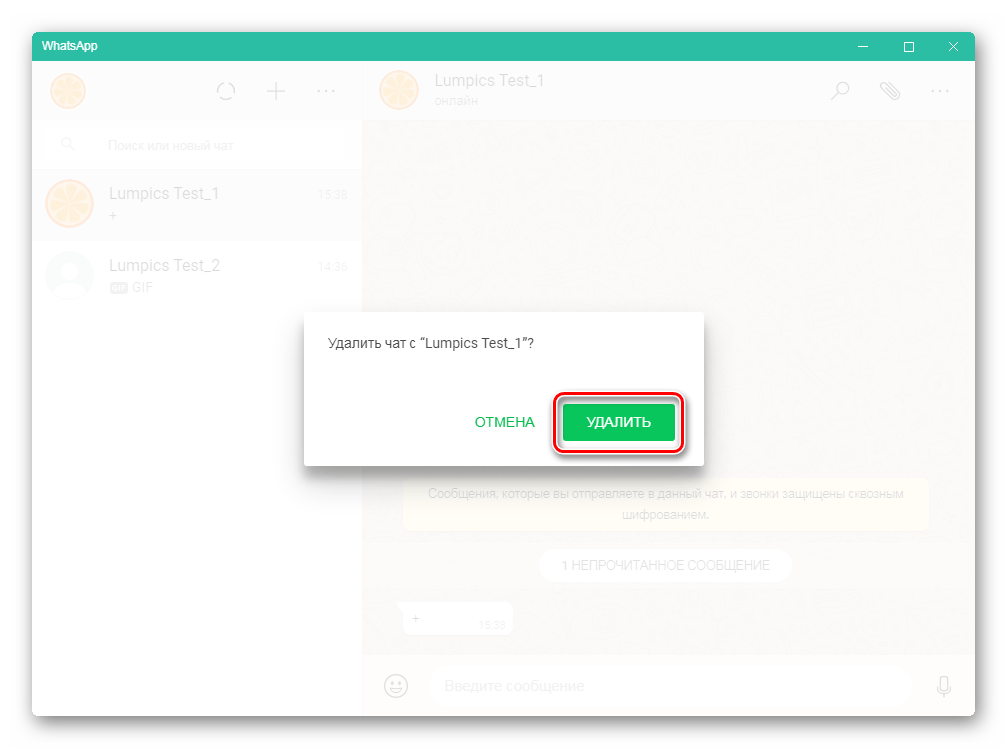
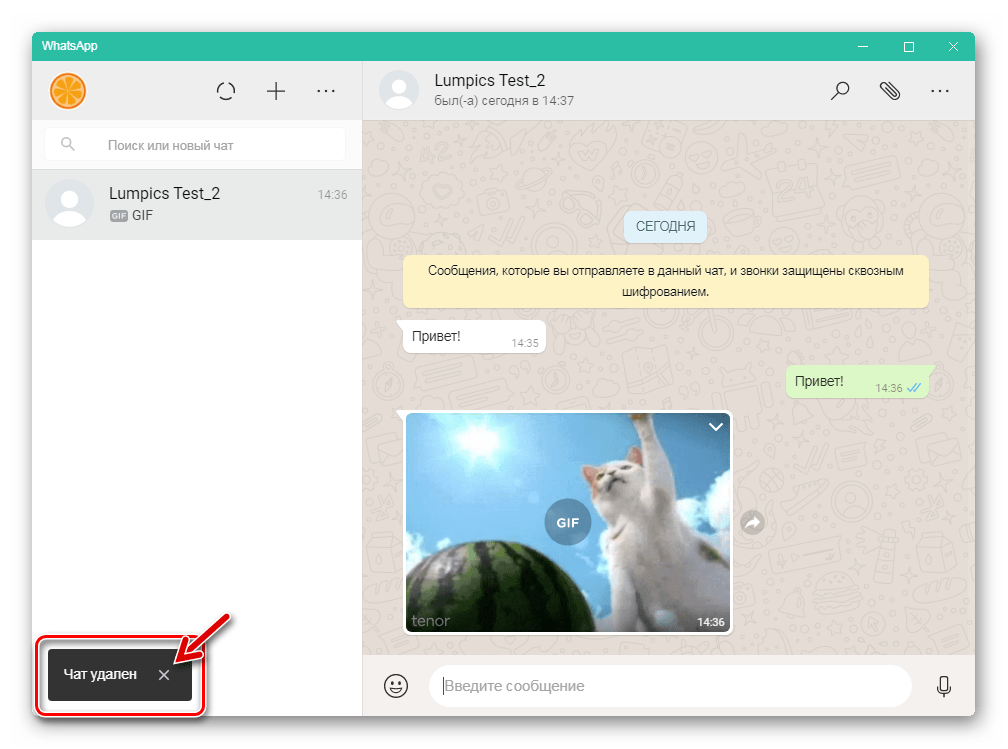
Висновок
З цієї статті ви дізналися про те, як в WhatsApp можна видалити всі або окремі повідомлення, очистити або повністю видалити листування, а також позбутися від декількох або відразу всіх чатів. Незалежно від того, на якому пристрої, в середовищі якої операційної системи використовується месенджер, завдяки запропонованій нами інструкції ви зможете без проблем досягти бажаного результату.




